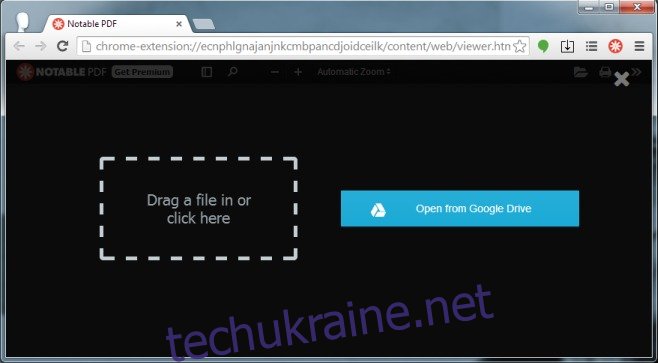Браузери, принаймні, дозволяють відкривати PDF-файл і читати його, і це завжди буде краще, ніж зберігати його на робочому столі та використовувати настільний додаток для його перегляду. Тепер, після цієї новинки, браузери не є найбільш вражаючими засобами перегляду PDF; у вас є звичайні функції збільшення/зменшення масштабу, друк і збереження, але це все. Notable PDF – це розширення для Chrome, яке надає у ваш браузер більш багатофункціональний засіб перегляду PDF-файлів. Розширення може відкривати PDF-файли з робочого столу, за посиланням на веб-сторінці, а також із Google Drive та Box. Відомий засіб перегляду PDF-файлів дозволяє коментувати PDF-файли, додавати коментарі, виділяти текст і зберігати остаточний анотований файл у текстовому та PDF-форматі.
Щоб використовувати Notable PDF, вам потрібен обліковий запис, або ви можете підключитися за допомогою Google Drive або облікового запису Box. Потім ви можете імпортувати файл PDF з одного з двох хмарних дисків. Крім того, ви можете перетягнути PDF-файл зі свого робочого столу у вікно браузера, щоб відкрити його за допомогою Notable PDF. Щоб відкрити PDF-файл із посилання, клацніть його правою кнопкою миші та виберіть у контекстному меню «Відкрити за допомогою Notable PDF».

Сам переглядач PDF добре розроблений; файл займає центральне місце з інструментами анотації та редагування на панелі праворуч, а також кнопками відкриття, завантаження та масштабування на верхній панелі. Навігаційну панель можна відкрити ліворуч за допомогою кнопки поруч із елементами керування масштабуванням на верхній панелі.
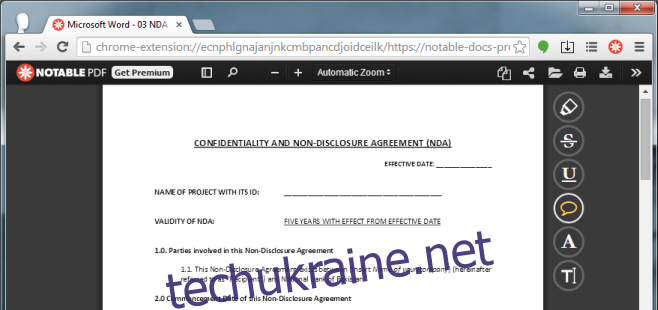
Кнопки праворуч дають змогу додати коментар, текстове поле, підкреслити текст, підкреслити світлий текст і закреслити його. Для функцій виділення та тексту ви можете вибрати колір із дев’яти основних. Розширення автоматично додає ваші ініціали до коментарів або тексту, які ви додаєте. Він також встановлений як засіб перегляду PDF за замовчуванням для Chrome, але ви можете вимкнути його в налаштуваннях розширення.
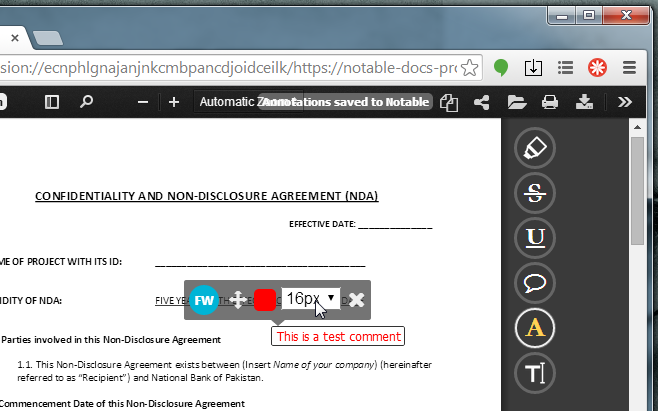
Після того, як ви додасте анотацію до PDF-файлу, натисніть кнопку завантаження та виберіть спосіб збереження файлу. Поруч із кнопкою завантаження є кнопка зі стрілкою, яка відкриває додаткові параметри для навігації та перегляду файлу. Ви можете переходити на сторінку, обертати файли та переглядати PDF-файл у вигляді презентації.
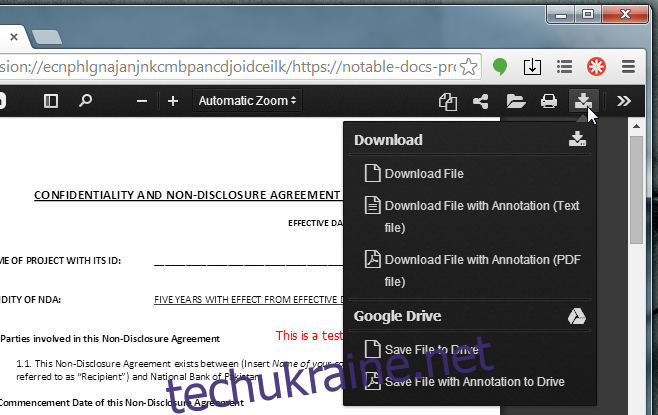
Що стосується функцій, то в Notable PDF не так багато чого потрібно. Можливо, функція закладки була б вітається, але розширення орієнтоване більше на функції редагування і стане хорошим інструментом для співпраці, а також простим засобом надання зворотного зв’язку щодо PDF-документа.
Установіть Notable PDF із Веб-магазину Chrome